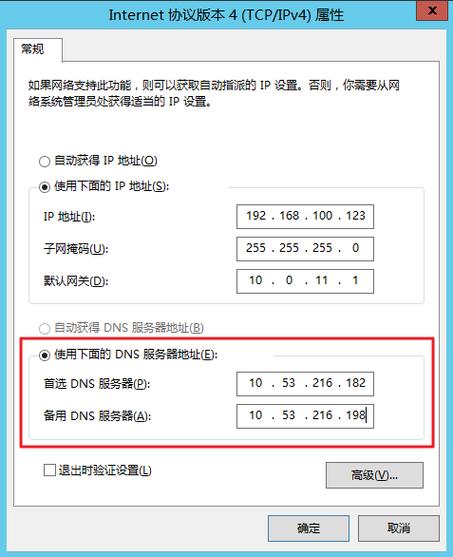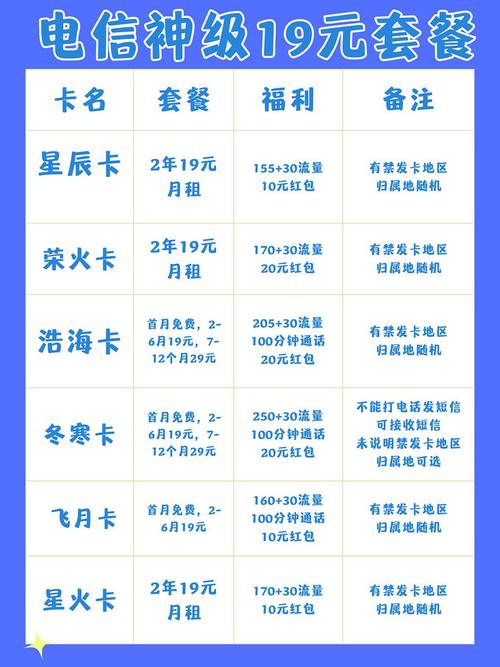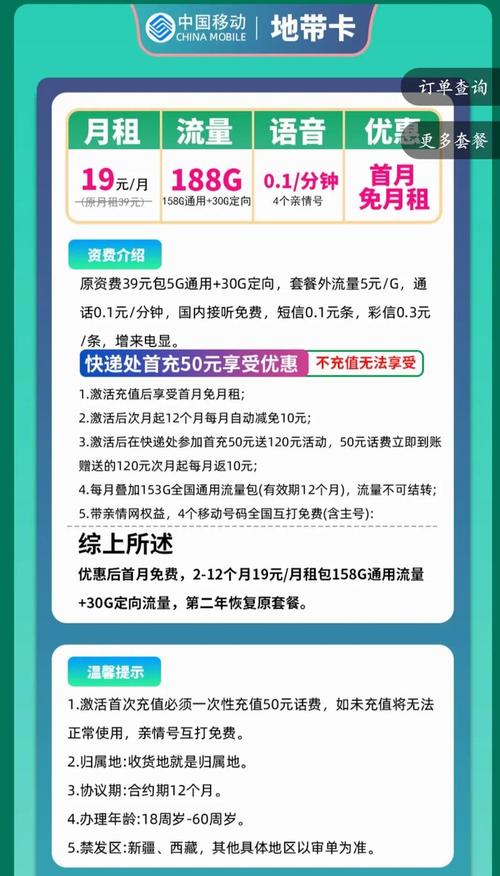移动宽带如何连接网络?
移动宽带作为家庭和办公场景中常见的网络接入方式,其连接过程看似简单,但实际操作中常因细节疏忽导致连接失败或网络不稳定,以下将分步骤详细讲解如何正确连接移动宽带,并结合常见问题提供解决方案,帮助用户高效完成网络配置。
**一、连接前的准备工作
1、确认设备齐全
移动宽带安装完成后,通常会提供光猫(光纤调制解调器)、电源适配器、光纤线及网线,若需无线网络,需自备无线路由器。

*提示:建议选择双频路由器(支持2.4GHz和5GHz),以提升网络稳定性和速度。
2、检查网络状态
联系移动客服或通过移动官方APP确认宽带账号已激活,部分区域可能需等待1-2小时开通服务。
3、规划设备位置
光猫和路由器应远离微波炉、蓝牙设备等干扰源,并置于通风处,避免高温影响性能。
**二、有线连接:光猫直连电脑
1、物理线路连接
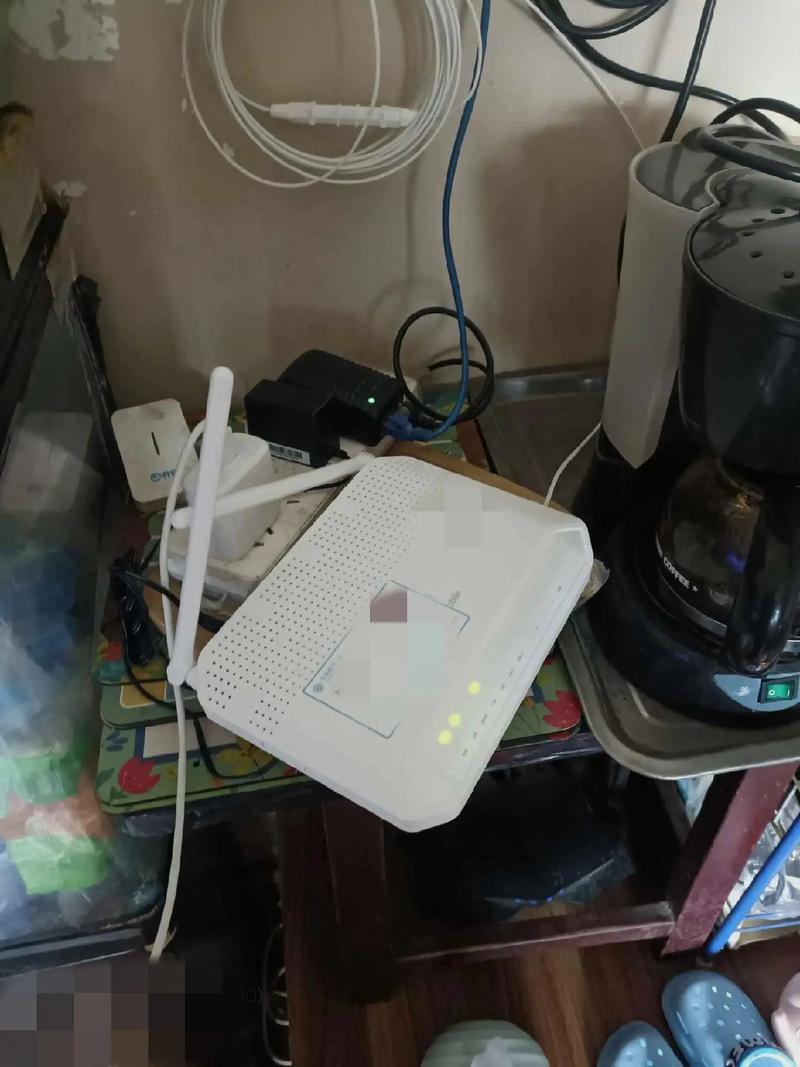
- 将光纤线插入光猫的“光纤接口”(通常标注为PON或OPTICAL)。
- 使用网线连接光猫的LAN口(一般为黄色接口)与电脑网口。
2、电脑端配置
- 打开电脑的“网络和共享中心”,进入“更改适配器设置”。
- 右键点击“以太网”,选择“属性”→“Internet协议版本4(TCP/IPv4)”,设置为“自动获取IP地址”和“自动获取DNS服务器地址”。
- 打开浏览器,输入光猫管理地址(如192.168.1.1,具体见设备标签),使用默认账号密码登录(一般为admin/admin或user/user)。
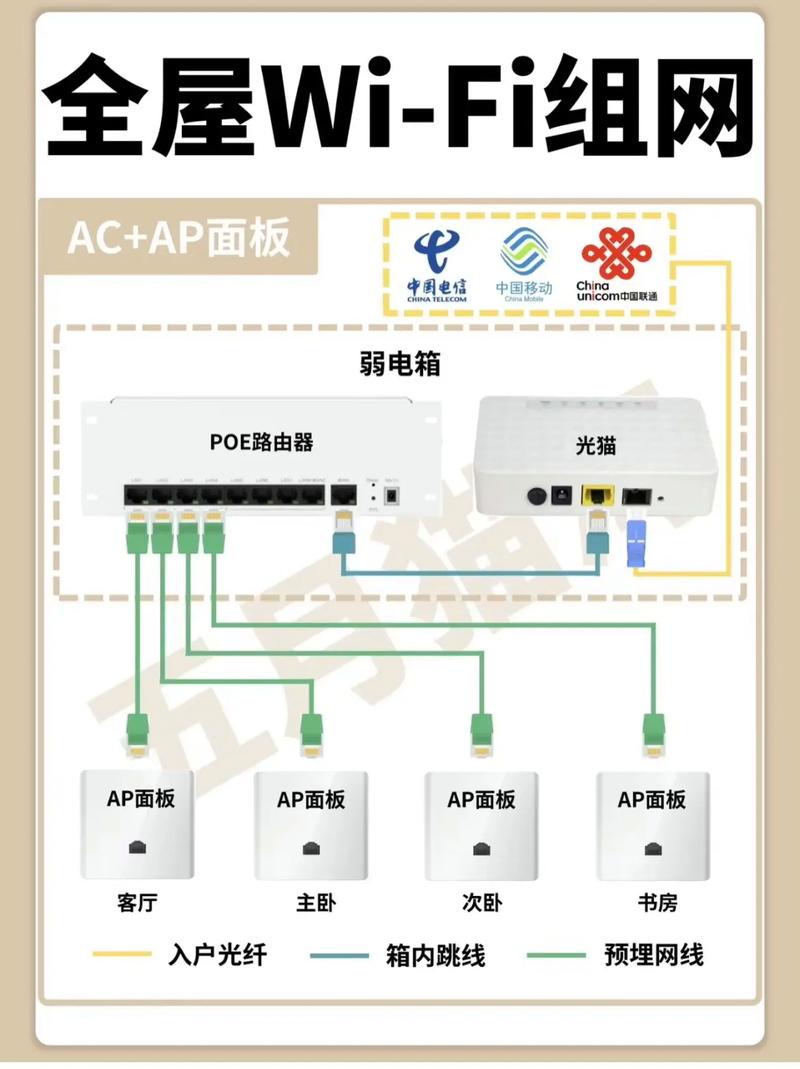
- 在光猫后台选择“宽带连接”,输入移动提供的宽带账号和密码,保存设置。
*注意:部分光猫已由运营商预配置,无需手动输入账号密码。
三、无线连接:通过路由器扩展WiFi
1、路由器与光猫连接
- 用网线连接光猫的LAN口与路由器的WAN口(通常为蓝色接口)。
- 接通路由器电源,等待指示灯稳定(约1分钟)。
2、路由器后台设置
- 电脑或手机连接路由器默认WiFi(名称和密码见路由器背面)。
- 浏览器输入路由器管理地址(如192.168.0.1或tplogin.cn),创建管理员密码。
- 选择“上网方式”为“宽带拨号”(PPPoE),输入移动提供的宽带账号密码。
- 设置WiFi名称和密码,建议使用“WPA2-PSK”加密方式,密码包含字母、数字及符号以提高安全性。
- 保存配置,重启路由器。
*提示:双频路由器建议分开设置2.4GHz和5GHz频段,2.4GHz覆盖广,5GHz速度更快。
**四、常见问题与解决方法
1、无法获取IP地址
- 检查网线是否插紧,更换网线测试。
- 重启光猫和路由器,等待5分钟后再试。
2、WiFi信号弱或频繁断线
- 调整路由器位置,避免金属障碍物或承重墙遮挡。
- 进入路由器后台,切换至干扰较少的信道(推荐使用1、6、11信道)。
3、拨号失败(错误代码651/678)
- 确认宽带账号密码正确,区分大小写及特殊字符。
- 联系移动客服核查账号状态或光纤信号强度。
**五、优化网络体验的实用建议
定期重启设备:每月重启一次光猫和路由器,清除缓存提升性能。
固件升级:访问路由器品牌官网,下载最新固件修复漏洞。
限制连接设备数:避免过多设备占用带宽,可通过路由器后台设置白名单。
使用网络测速工具:通过“Speedtest”等工具检测实际网速,若低于签约速率80%,可报修检测线路。
移动宽带的连接过程本质是设备协同与参数匹配,实际操作时,耐心检查每一步的物理连接与配置细节,多数问题均可自行解决,若多次尝试未果,建议直接拨打移动客服热线10086,提供光猫指示灯状态(如PON灯常亮、LOS灯闪烁等),便于工程师快速定位故障,网络连接不仅是技术操作,更是对细心与逻辑的考验,掌握方法后,即使新手也能轻松应对。